Clàr-innse
Tha an oideachadh a’ sealltainn diofar dhòighean air àirde sreath atharrachadh agus ceallan ath-mheudachadh ann an Excel.
Gu gnàthach, tha an aon àirde aig a h-uile sreath air leabhar-obrach ùr. Ach, leigidh Microsoft Excel leat sreathan ath-mheudachadh ann an diofar dhòighean leithid atharrachadh àirde nan sreathan le bhith a’ cleachdadh na luchaige, a’ cur sreathan gu fèin-ghluasadach agus a’ pasgadh teacsa. Nas fhaide air adhart san oideachadh seo, gheibh thu làn fhiosrachadh mu na dòighean sin uile.
Excel row height
Ann an duilleagan-obrach Excel, tha àirde bunaiteach na loidhne air a dhearbhadh leis a’ chruth-clò meud. Mar a bhios tu ag àrdachadh no a’ lughdachadh meud cruth-clò airson sreath(an) sònraichte, bidh Excel gu fèin-obrachail a’ dèanamh an loidhne nas àirde no nas giorra.
A rèir Microsoft, leis a’ chruth-clò bunaiteach Calibri 11 , an loidhne tha àirde 12.75 puingean, a tha timcheall air 1/6 òirleach no 0.4 cm. Ann an cleachdadh, ann an Excel 2029, 2016 agus Excel 2013, bidh àirde sreath ag atharrachadh a rèir an sgèile taisbeanaidh (DPI) bho 15 puingean air 100% dpi gu 14.3 puingean air 200% dpi.
Faodaidh tu cuideachd suidheachadh àirde sreath ann an Excel le làimh, bho 0 gu 409 puingean, le 1 phuing co-ionann ri timcheall air 1/72 òirleach no 0.035 cm. Tha àirde neoni (0) aig sreath falaichte.
Gus sùil a thoirt air àirde làithreach sreath shònraichte, cliog air a’ chrìoch fo cheann na loidhne, agus seallaidh Excel an àirde ann am puingean is piogsail:
<0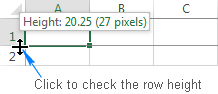
Mar a dh’atharraicheas tu àirde sreath ann an Excel a’ cleachdadh na luchaige
Is e an dòigh as cumanta air àirde sreath atharrachadh ann an Excel a bhith a’ slaodadh crìoch na loidhne. Tha ea’ leigeil leat aon sreath ath-mheudachadh gu sgiobalta a bharrachd air àirde ioma-sreath no gach sreath atharrachadh. Seo mar a leanas:
- Gus àirde aon sreath atharrachadh, slaod crìoch ìosal ceann na loidhne gus an tèid an loidhne a shuidheachadh dhan àirde a tha thu ag iarraidh.
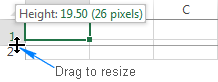
- Gus àirde iomadh sreath atharrachadh, tagh na sreathan anns a bheil ùidh agus slaod a' chrìoch fo cheann loidhne sam bith san taghadh.
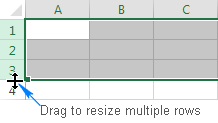
- Gus àirde a h-uile sreath atharrachadh air an duilleag, tagh an duilleag gu lèir le putadh air Ctrl + A no cliog air a’ phutan Tagh a h-uile
 agus an uairsin slaod an dealaiche loidhne eadar cinn sreath sam bith.
agus an uairsin slaod an dealaiche loidhne eadar cinn sreath sam bith.
Mar a shuidhicheas tu àirde sreath ann an Excel gu àireamhach
Mar a chaidh ainmeachadh ann am beagan pharagrafan gu h-àrd, tha àirde sreath Excel air a shònrachadh ann am puingean. Mar sin, faodaidh tu àirde sreath atharrachadh le bhith ag atharrachadh na puingean bunaiteach. Airson seo, tagh ceal sam bith san t-sreath(an) a tha thu airson ath-mheudachadh, agus dèan na leanas:
- Air an taba Dachaigh , anns na Ceallan chuantal, briog air Format > Row Height .
- Anns a’ bhogsa Airde an t-sreatha , dèan seòrsa an luach a tha thu ag iarraidh, agus cliog air Ceart gu leòr gus an t-atharrachadh a shàbhaladh.
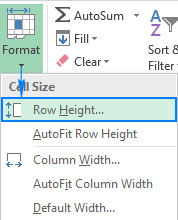
Dòigh eile air faighinn gu còmhradh Row Height 's e a bhith a' taghadh sreath(an). ) inntinneach, dèan briogadh deas, agus tagh Row Height… bhon chlàr-taice co-theacsa:
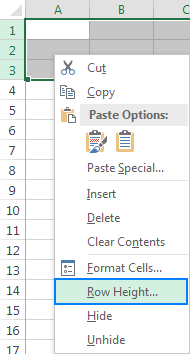
Tip. Gus a h-uile sreath air an duilleag a dhèanamh den aon mheud, an dàrna cuid brùth Crtl+A no cliog air a’ phutan Tagh a h-uile gustagh an duilleag gu lèir, agus an uairsin dèan na ceumannan gu h-àrd gus àirde sreath a shuidheachadh.
Mar a nì thu AutoFit àirde loidhne ann an Excel
Nuair a bhios tu a’ dèanamh lethbhreac de dhàta gu duilleagan Excel, bidh amannan ann nuair nach atharraich àirde loidhne gu fèin-ghluasadach. Mar thoradh air an sin, tha teacsa ioma-loidhne no neo-àbhaisteach àrd air a ghearradh mar a chithear air taobh deas na sgrìn gu h-ìosal. Gus seo a chàradh, cuir am feart Excel AutoFit an sàs a bheir air an loidhne leudachadh gu fèin-ghluasadach gus an luach as motha san t-sreath sin a ghabhail.
Gus sreathan AutoFit ann an Excel, tagh aon shreath no barrachd, agus dèan aon de na leanas :
Dòigh 1 . Dèan briogadh dùbailte air crìoch ìosal ceann loidhne sam bith san taghadh:

Modh 2 . Air an taba Dachaigh , anns a’ chuantal Ceallan , cliog air Format > AutoFit Row Height :
<21
Gliocas. Gus a h-uile sreath a chuir air an duilleag gu fèin-ghluasadach, brùth Ctrl + A no cliog air a’ phutan Tagh a h-uile , agus an uairsin cliog dùbailte air a’ chrìoch eadar dà cheann loidhne sam bith no cliog air Format > AutoFit Row Height air an rioban.
Mar a dh’ atharraicheas tu àirde sreath ann an òirlich
Ann an cuid de shuidheachaidhean, mar eisimpleir nuair a bhios tu ag ullachadh na duilleige-obrach airson clò-bhualadh, is dòcha gum bi thu airson àirde na loidhne a shuidheachadh ann an òirlich, ceudameatairean no millimeatair. Gus a dhèanamh, lean na ceumannan seo:
- Rach don Seall taba > Seallaidhean Leabhar-obrach agus cliog air Cruth na duilleige putan. Bidh seoseall na riaghladairean a sheallas leud a' cholbh agus àirde na loidhne san aonad tomhais bunaiteach: òirlich, ceudameatairean no millimeatair.
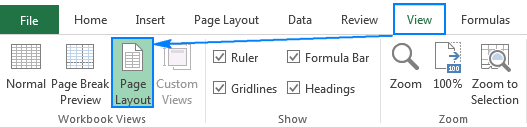
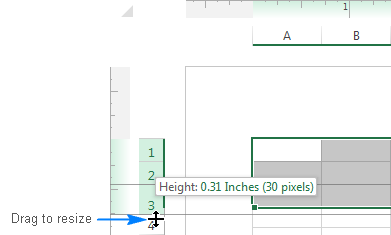
Tip. Gus an t-aonad tomhais bunaiteach air an rùilear atharrachadh, briog air Faidhle > Roghainnean > Adhartach , sgrolaich sìos dhan roinn Taisbeanadh , tagh an aonad a tha thu ag iarraidh ( òirleach , ceudameatairean no millimeters) bhon liosta a-nuas Aonadan Riaghladair , agus cliog air ceart gu leòr .
Molaidhean àirde sreath Excel
Mar a tha thu dìreach air fhaicinn, tha e furasta agus sìmplidh àirde sreath atharrachadh ann an Excel. Dh’ fhaodadh na molaidhean a leanas do chuideachadh le bhith ag ath-mheudachadh cheallan ann an Excel eadhon nas èifeachdaiche.
1. Mar a dh’ atharraicheas tu meud cealla ann an Excel
Bidh ath-mheudachadh cheallan ann an Excel a’ goil sìos gu bhith ag atharrachadh leud colbh agus àirde sreath. Le bhith ag atharrachadh nan luachan sin, faodaidh tu meud cealla àrdachadh, ceallan a dhèanamh nas lugha, agus eadhon cliath ceàrnagach a chruthachadh. Mar eisimpleir, faodaidh tu na meudan a leanas a chleachdadh gus ceallan ceàrnagach a dhèanamh:
| Cruth-clò | Àrd an t-sreath | Leud a’ cholbh |
| Arial 10 pt | 12.75 | 1.71 |
| Arial 8pt | 11.25 | 1.43 |
Air neo, gus a h-uile cealla a dhèanamh den aon mheud, brùth Ctrl + A agus slaod sreathan is colbhan gu meud piogsail a tha thu ag iarraidh (mar a bhios tu a’ slaodadh is ag ath-mheudachadh, seallaidh Excel àirde na loidhne agus leud a’ cholbh ann am puingean / aonadan agus piogsail). Thoir an aire nach urrainn don dòigh seo ach ceallan ceàrnagach a shealltainn air an sgrion, ge-tà, chan eil e cinnteach gum bi cliath ceàrnagach ann nuair a thèid a chlò-bhualadh.
2. Mar a dh’ atharraicheas tu àirde àbhaisteach na loidhne ann an Excel
Mar a chaidh ainmeachadh aig toiseach an oideachaidh seo, tha àirde na loidhne ann an Excel an urra ri meud a’ chruth-clò, nas mionaidiche, air meud a’ chruth-clò as motha a chleachdar san loidhne . Mar sin, gus àirde àbhaisteach na loidhne àrdachadh no a lughdachadh, faodaidh tu dìreach meud a’ chruth-clò àbhaisteach atharrachadh. Airson seo, briog air Faidhle > Roghainnean > Coitcheann agus sònraich na roghainnean agad fon roinn Nuair a chruthaicheas tu leabhraichean-obrach ùra :
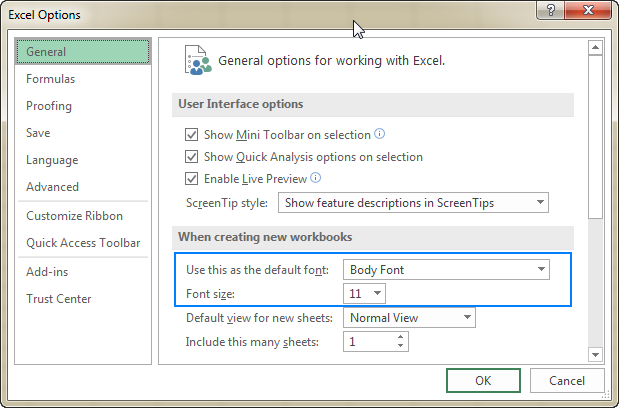
Mura h-eil thu buileach toilichte leis an àirde loidhne as fheàrr a shuidhich Excel airson a’ chruth-clò bunaiteach ùr agad, faodaidh tu an duilleag gu lèir a thaghadh, agus àirde na loidhne atharrachadh gu h-àireamhach no le bhith a’ cleachdadh na luchaige . Às deidh sin, sàbhail leabhar-obrach falamh leis an àirde loidhne àbhaisteach agad mar theamplaid Excel agus stèidhich leabhraichean-obrach ùra air an teamplaid sin.
Seo mar as urrainn dhut àirde sreath atharrachadh ann an Excel. Tha mi a' toirt taing dhut airson an leughadh agus an dòchas ur faicinn air ar blog an ath sheachdain!

